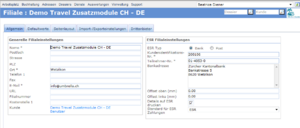Filiale: Unterschied zwischen den Versionen
Beat (Diskussion | Beiträge) |
Beat (Diskussion | Beiträge) (→Register Defaultwerte) |
||
| Zeile 107: | Zeile 107: | ||
== Register Defaultwerte == | == Register Defaultwerte == | ||
| + | |||
''' Standarteinstellung ''' | ''' Standarteinstellung ''' | ||
| Zeile 131: | Zeile 132: | ||
| Hier kann die Standardwährung festgelegt werden. Kann später angepasst werden. | | Hier kann die Standardwährung festgelegt werden. Kann später angepasst werden. | ||
|} | |} | ||
| + | |||
''' Für neues Dossier ''' | ''' Für neues Dossier ''' | ||
| + | |||
{| | {| | ||
| Zeile 139: | Zeile 142: | ||
|- | |- | ||
| Gebühr | | Gebühr | ||
| − | | | + | | Beim erstellen eines Dossiers kann die Art der Standartgebühr hier festgelegt werden. |
|- | |- | ||
| Rechnungslayout | | Rechnungslayout | ||
| − | | | + | | Mit der Wahl "Lang" oder "Kurz" legt man fest, wieviele Details auf der Rechung oder dem Reiseprogramm erscheinen sollen. Normalerweise sind die Einstellungen bei "Lang". |
|- | |- | ||
| Geschäftsbereich | | Geschäftsbereich | ||
| − | | | + | | |
|- | |- | ||
| Rechnung automatisch erstellen | | Rechnung automatisch erstellen | ||
| Zeile 156: | Zeile 159: | ||
| ? | | ? | ||
|} | |} | ||
| + | |||
''' Für Zahlungsprozess ''' | ''' Für Zahlungsprozess ''' | ||
| + | |||
{| | {| | ||
Version vom 3. Juli 2012, 15:22 Uhr
Inhaltsverzeichnis
Übersicht
Auf dieser Seite werden detaillierte Daten zu einer Filiale und deren Einstellungen erfasst. Es werden individuelle Grundeinstellungen zu den Filialen erfasst (z.B. Bankverbindung, Import / Exporteinstellungen etc.).
Layout
Benutzeroberfläche
Register Allgemein
Bereich Generelle Filialeinstellungen
| Feld | Beschreibung |
|---|---|
| Name | Name der Filiale. Muss ausgefüllt werden. |
| Postfach | Hier kann ein Postfach eingegeben werden. |
| Strasse | Strassennummer und Hausnummer eingeben. |
| PLZ | Postleitzahl eingeben. Tabulator drücken, falls vorhanden erscheint automatisch die Ortschaft. |
| Ort | Die Ortschaft kann hier manuell erfasste werden. Das Feld muss ausgefüllt werden. |
| Telefon 1 | Telefonnummer eingeben (z.B. in folgendem Format: 0041 (0)44 123 12 12. |
| Fax | Faxnummer eingeben (z.B. in folgendem Format: 0041 (0)44 123 12 13. |
| E-Mail der Filiale eingeben. Dieses Feld muss ausgefüllt werden. | |
| URL | Wenn vorhanden, kann hier die Internetadresse der Filiale hinterlegt werden (z.B. www.Besttravel.ch) |
| Filialnummer | Hier kann die individuell vom Reisebureau festgelegte Nummer hinterlegt werden. Oft ist diese Nummer identisch mit der Kostenstelle. |
| Kostenstelle 1 | Hier kann eine Kostenstelle eingegeben werden |
| Kunde | Zwei Links stehen zur Verfügung:
Link zu den Einstellungen über den Mandanten (Falls die Berechtigung besteht). Link zu den Einstellungen der eingeloggten Person oder der Liste aller Benutzer. |
Bereich ESR Filialeinstellungen
| Feld | Beschreibung |
|---|---|
| ESR Typ | Auswahl ob die Zahlung mit Einzahlungsschein mit über ein Bank- oder Postkonto laufen. |
| KundenindentifikationsNr. | Diese Nummer muss vergeben werden. |
| Teilnehmer-Nr. | Hier muss die Kontonummer eingegeben werden (z.B. 01-2222-0). |
| Bankadresse | Eingabe der vollständigen Adresse der Bank. |
| Offset oben (mm) | |
| Offset links (mm) | |
| Details auf ESR drucken | Häcken kann gesetzt werden um Details auf dem ESR erscheinen zu lassen. |
| Standart für ESR Zahlungen |
Umbrella Software AG
Benutzer
Beispiel für Verlinkung innerhalb dieser Seite:
#Hier Überschrift gem. Prozess eingeben
Register Defaultwerte
Standarteinstellung
Für Neukunde
| Feld | Beschreibung |
|---|---|
| Kreditlimite | Individuell festgelegte Kreditlimite (z.B. 100'000.00). Es muss nur der Punkt eingegeben werden die anderen Zeichen macht Umbrella.net automatisch. |
| Zahlungskonditionen | Individuell kann eine Standardzahlungslimite/kondition festgelegt werden. Es steht eine Auswahl zur Verfügung. |
| Zahlungsform | Individuell kann eine Zahlungsform als Standart gewählt werden (z.B. Barzahlung) Es steht eine Auswahl zur Verfügung. |
| Sprache | Für Neukunden kann hier die Standardsparche festgelegt werden. Kann später angepasst werden. |
| Währung | Hier kann die Standardwährung festgelegt werden. Kann später angepasst werden. |
Für neues Dossier
| Feld | Beschreibung |
|---|---|
| Gebühr | Beim erstellen eines Dossiers kann die Art der Standartgebühr hier festgelegt werden. |
| Rechnungslayout | Mit der Wahl "Lang" oder "Kurz" legt man fest, wieviele Details auf der Rechung oder dem Reiseprogramm erscheinen sollen. Normalerweise sind die Einstellungen bei "Lang". |
| Geschäftsbereich | |
| Rechnung automatisch erstellen | x |
| Reiseprogramm automatisch erstellen | x |
| preise unten gruppieren | ? |
Für Zahlungsprozess
| Feld | Beschreibung |
|---|---|
| Kreditkarte auf Kunde speichern | x |
Register Seitenlayout
Bereich Generelles Seitenlayout
blablabla...
Register Import-/Exporteinstellungen
Bereich Filialcodes
| Feld | Beschreibung |
|---|---|
| CC Ticketing MIRs | x |
Hier werden blablabla...
Register Buchhaltung
Hier werden die blablabla...
Register Drittanbieter
Bereich TOUR ONLINE
| Feld | Beschreibung |
|---|---|
| Agentur | x |
| System | x |
TOUR ONLINE Login
Bereich TAMARA
| Feld | Beschreibung |
|---|---|
| TAMARA Patrner ID | x |
| TAMARA Zustellung | x |
| Nächste TAMARA Exportsequenz | x |
Bereich Amex Business Travel Account
| Feld | Beschreibung |
|---|---|
| SE Nummer | x |
| BTA Travel Office | x |
| BTA Zustellung | x |
Bereich IATA
| Feld | Beschreibung |
|---|---|
| IATA Code | x |
Bereich Saferpay Einstellungen
| Feld | Beschreibung |
|---|---|
| Kontonummer | x |
Setup Saferpay
Bereich EFTPOS Einstellungen
| Feld | Beschreibung |
|---|---|
| EFTPOS Gerätenummer | x |
| Automatischer EFTPOS Tagesabschluss (Stellen sie bitte sicher, dass die Filial E-Mail und die EFTPOS Gerätenummer gesetzt sind) | x |
Bereich Datatrans Einstellungen
| Feld | Beschreibung |
|---|---|
| Merchant ID | x |
- Beschreibung der einzelnen Felder und wozu sie dienen.
- Bspl: Produkt - 'Allow multiple vendors'. Falls diese Option aktiviert ist, kann man im Doceditor ...
Arbeitsabläufe / Prozesse
Hier werden ALLE Prozesse beschrieben die auf dieser Seite möglich sind, dh. über alle Tabs!
Einzelner Prozess
Beispiel für ein Bild:
Als eigenes Kapitel!
- Beschreibung Prozess-orientiert, Bspl. Kunden-Übersicht:
- Neuer Kunde erfassen (Duplicate check)
- Family / company Verlinkung
- Familienmitglied neu erfassen
- Kundenmerge
- Address- / Anredefeld Update
- Notizen
Auf Target Release wird im UI hingewiesen (mit Wiki-internem Tag 'targetrelease'
Module
- Falls berechtigt, eine eigene "getting started" Seite mit Verweise auf UI-Pages welche vom Modul betroffen sind
- Ggf. Basiskonzept erläutern (zB Buchhaltung)
- In den einzelnen UI-Pages wird in den Bereichen Layout und Funktkionalität auf das Modul verwiesen, aber nicht in eigenen Abschnitten
- UI-Page erhält Kategory 'module name' falls in irgendeiner Weise davon betroffen
Technische/Funktionale Details
- Hier werden Abschnitte erstellt mit identischem Namen zu Layout/Prozesse
- In der "normalen" Doku ein Link auf die entsprechende Details (im sinne von (Details ...)
- Ein Detail-Abschnitt beginnt mit einem "Backlink": "Details zu ..."